Transforme PDFs em Excel com Facilidade e Agilidade – Guia Completo!
Você já se viu em uma situação em que precisava extrair dados de um PDF, mas não queria perder tempo digitando tudo manualmente? A boa notícia é que agora é possível converter arquivos PDF para Excel de forma rápida e prática, economizando tempo e esforço! Neste guia passo a passo, vamos mostrar como fazer essa conversão de maneira eficiente, permitindo que você aproveite ao máximo seus dados. Pronto para transformar PDFs em planilhas Excel e revolucionar sua produtividade? Vamos lá!
Por que Converter PDFs em Excel Pode Ser um Game Changer?
Converter arquivos PDF em Excel não precisa ser uma tarefa complicada. Com as ferramentas certas, você pode transformar documentos em planilhas organizadas, prontas para análise e manipulação. Imagine poder editar tabelas, realizar cálculos automáticos e criar gráficos diretamente a partir de dados que antes estavam em um formato não editável.
Se você trabalha com relatórios financeiros, informações contábeis ou qualquer tipo de dado estruturado, essa conversão pode ser uma solução incrível para economizar tempo e melhorar a eficiência no trabalho. Além disso, a possibilidade de manipular dados diretamente no Excel oferece um leque de oportunidades para análises avançadas e apresentações profissionais.
Passo 1: Prepare Seu PDF para a Conversão
Antes de iniciar o processo de conversão, é essencial garantir que seu arquivo PDF esteja em boas condições. Aqui estão algumas dicas:
- PDF legível: Certifique-se de que o texto está claro e legível. PDFs escaneados podem exigir o uso de ferramentas de OCR (Reconhecimento Óptico de Caracteres) para converter imagens em texto.
- Organização do conteúdo: Verifique se as tabelas e dados estão organizados adequadamente. Isso facilita a extração e reduz ajustes manuais posteriores.
- Edições básicas: Caso necessário, utilize ferramentas como iLovePDF para editar seu PDF, ajustando margens ou removendo informações desnecessárias.
Com seu PDF pronto, o próximo passo será selecionar a ferramenta ideal para a conversão.
Passo 2: Escolha a Ferramenta Ideal
Existem diversas ferramentas disponíveis para converter PDFs em Excel, tanto gratuitas quanto pagas. Veja algumas opções populares:
- iLovePDF: Plataforma online que oferece conversão rápida e eficiente, além de outras funcionalidades úteis para manipulação de PDFs.
- Smallpdf: Outra ferramenta online confiável, com interface amigável e suporte para múltiplos formatos de arquivo.
- Adobe Acrobat: Um software robusto que inclui recursos avançados, como OCR e edição detalhada de PDFs.
Para ferramentas online como iLovePDF, basta fazer o upload do PDF, selecionar o formato de saída (Excel) e clicar em “Converter”. Em poucos minutos, seu arquivo estará pronto para download.
Dica: Se o PDF contiver informações sensíveis, escolha ferramentas que garantam a segurança e privacidade dos dados.
Passo 3: Ajuste e Personalize Seu Excel
Após realizar a conversão, é hora de abrir o arquivo no Excel e verificar os dados. Normalmente, será necessário realizar alguns ajustes, como:
- Formatar colunas e linhas: Ajuste tamanhos e alinhamentos para melhorar a visualização.
- Remover linhas em branco: Limpe o arquivo para deixá-lo mais organizado.
- Corrigir dados: Verifique se todas as informações foram extraídas corretamente e ajuste eventuais erros.
Aproveite as ferramentas do Excel para aplicar filtros, criar gráficos e até mesmo automatizar cálculos. Esses ajustes não apenas facilitam a análise, mas também tornam suas planilhas mais apresentáveis e úteis.
Dicas Extras para Maximizar Resultados
- Utilize gráficos: Visualize dados de forma clara e compreensível.
- Aproveite as fórmulas do Excel: Simplifique cálculos repetitivos.
- Salve e faça backups: Mantenha seu trabalho seguro e acessível.
Conclusão
Agora que você sabe como converter PDFs em Excel, pode transformar dados estáticos em informações dinâmicas e fáceis de manipular. Essa habilidade é um grande diferencial, seja para análises financeiras, relatórios ou apresentações.
Explore ferramentas como iLovePDF e outras soluções mencionadas neste artigo. Experimente diferentes métodos até encontrar o que melhor atende às suas necessidades. Quanto mais você praticar, mais eficiente e rápido será o processo.
Gostou deste conteúdo? Compartilhe com seus amigos e continue acompanhando o blog NerdTutor.com.br para mais dicas e tutoriais incríveis. Até a próxima! 🚀
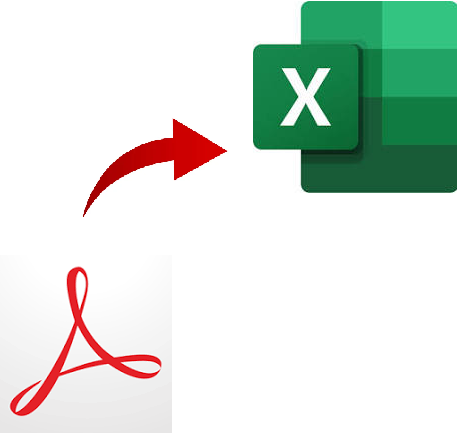
Erdiceia
Nossa, muito obrigada pelo ótimo artigo. Para mim vai ser muito útil no meu trabalho, sempre aparece situações que preciso transcrever algo que está em PDF para o Excel. Valeu demais!
tutorsenacgo
Que bom que meu trabalho esta fazendo diferença no seu dia a dia. Obrigado. ILY
convert pdf to png adobe acrobat
I like the efforts you have put in this, regards for all the great content.
pdfsharp html to pdf c#
Good post! We will be linking to this particularly great post on our site. Keep up the great writing
export pdf to csv
I just like the helpful information you provide in your articles
bangla ocr online
I very delighted to find this internet site on bing, just what I was searching for as well saved to fav
pdf file to json file converter
Good post! We will be linking to this particularly great post on our site. Keep up the great writing
compress powerpoint to pdf
This was beautiful Admin. Thank you for your reflections.
pdf to xml file converter free download
Hi there to all, for the reason that I am genuinely keen of reading this website’s post to be updated on a regular basis. It carries pleasant stuff.
epub read online free
very informative articles or reviews at this time.